
先日iPhoneXSにスマホを変えました。
6sからの変更でしたので、ホームボタンがないなど色々と変わった点があり最初は戸惑いましたが
だいぶ慣れてきました。
さて、そんな中iphoneXSのカメラを使ってみたのですが
なんとも音がうるさい・・。
ココで撮影してますよ~の主張が強すぎます。
もう少し音を小さくできないものか、と色々調べてみまして
ようやく小さい音で撮影することができました。
これなら、静かな場所でも大丈夫そうです。
ということで今回は、iPhoneXSのカメラの音を小さくする方法と
音そのものを消す方法について紹介します。
スポンサードリンク
◆目次◆
iPhoneXSのカメラの音を小さくする方法!
iPhoneXSでの撮影時、カメラの音量を小さくするには
以下の手順を踏みます。
・一般⇒アクセシビリティ
・オーディオバランスを調整
・スピーカーの穴を塞いで撮影
カメラの音が出るスピーカーを指で塞いで撮影すれば、
ものすごく音量が小さくなります。
でも、ただ塞ぐだけでは小さくなりません。
オーディオバランスの調整というのが必要になります。
iPhoneXSには、二つのスピーカーがあるのをご存知ですか?
上の部分と下の部分の二つです。

下の方の拡大図
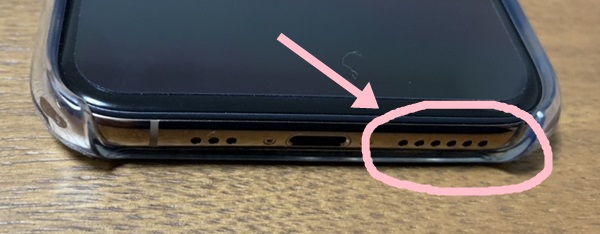
カメラの音はこの2つから出ているのですが、オーディオバランスの調整という所で
調整すると、片方のスピーカーからの音を大きくすることができるのです。
ということで、カメラ音の大きさを片方に集中させて、
そちらのスピーカーを指で塞いで撮影すると、
限りなく音量を小さくできるという仕組みです。
では!さっそくやってみましょう。
ホーム画面から設定を選択
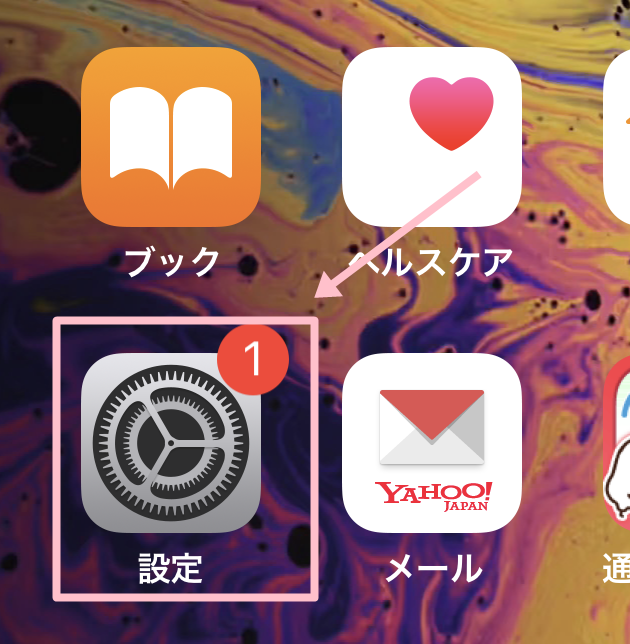
一般をタップ
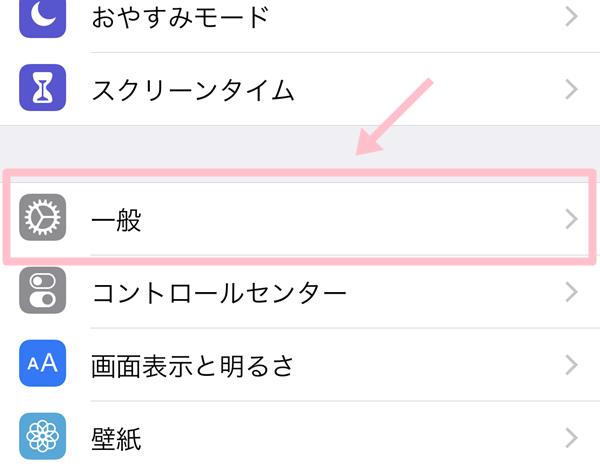
下にスクロールして・・『聴覚サポート』の所にある
オーディオ音量バランスを調整します。
の所の丸を右側に
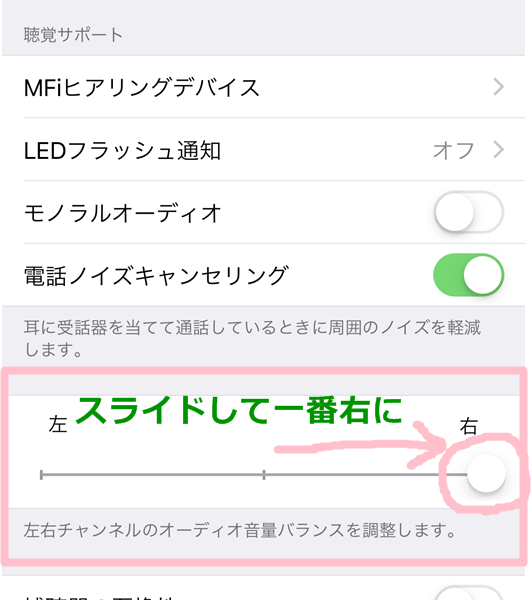
設定はこれで完了です。
あとは、カメラを起動して、撮影する時に
iphone上部にあるスピーカーを指で押さえて撮影すると
音が小さくなります。
ちなみに、先ほどのオーディオ音量バランスを調整の所で
左端に寄せて右下のスピーカー部分を抑えても多少小さくなりましたが
最初に紹介した方がより小さくなります。
右下のスピーカー部分は、スマホケースもあって抑えにくいですしね。
右スライドの上部スピーカーの方がお勧めです。
iphoneで音楽を聞く人は要注意
ちなみにこの方法、片方からしか音が出ないように設定しているので
iPhoneを使ってスピーカーで音楽を聞く人は要注意。
片方からしか音が聞こえなくなってます。
今人気のワイヤレスイヤホン!
価格は高いですが、物は良いと評判です。
せっかく買うなら、しっかりして長持ちのがいいですね。
オーディオバランスの調整は、設定の所からすぐできるので
通常は真ん中にしておいて
カメラ撮影の時だけ右にズラすという方法でもそんなに手間はかからないかもしれません。
さて、ここまでは音量を小さくして撮影する方法を紹介しましたが、
それでも若干の音はします。
それでもどうしても、無音にしたい!
という方はアプリを使ってカメラを撮影すると、完全に音を消すことができます。
スポンサードリンク
iPhoneXSのカメラの音を消す方法
日本で販売されているiphoneは、盗撮などの犯罪を防ぐためにカメラのシャッター音が
消せないようになっています。
これは、日本仕様なので、海外で発売されているiphoneはマナーモードにすると
カメラの音を消す事ができるのです。
なので、わざわざ海外仕様のiPhoneを購入する方もいらっしゃいますが
我々がそこまでするのは大変ですよね。
そこでおすすめなのが、アプリを使って撮影する方法です。
カメラ撮影の時に、iPhone備え付けのカメラを起動するのではなくて
アプリをタップしてそちらで撮影します。
アプリを使って撮影した写真は、『写真』の所に入りますし
ダウンロードしたアプリを使って撮影することに特に不便さは感じませんでした。
ただ、画質はやはり純正のカメラアプリが一番良いようです。
今から3つアプリを紹介します、どれも使ってみましたが
私自身はそんなに画質に差を感じませんでしたので
通常使う分にはそれほど気にならないくらいかなぁと思います。
Microsoft Pix
評価:3.9
987件
Windowsで有名なMicrosoft社がリリースしているアプリです。
設定⇒Microsoft Pix⇒シャッター音をオフ(緑→白に)
にすることで、カメラ音を消すことができます。
※マナーモードにしている時にのみシャッター音が消えます。
撮影画面です。
中央下で、カメラと動画を切り替えることができます。
左上のカメラマークをタップすると
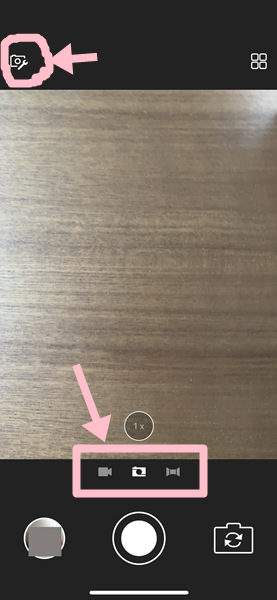
フラッシュやタイマーが表示されます。
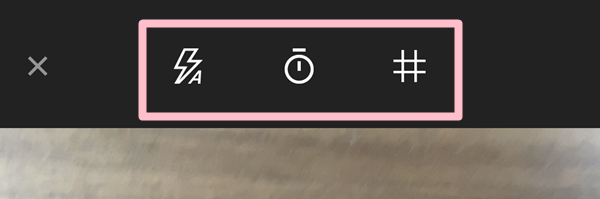
Stage CamHD
評価:4.6
4.59万件
こちらのアプリは、マナーモードにすると、シャッター音が消えます。
Microsoft Pixのように、設定の必要がない分楽です。
ただこちらのアプリは、5回に1回広告が入ります。
動画で音声が流れる場合もありますから、マナーモードは必須。
撮影画面です。

こちらは予め、上にフラッシュやタイマーが表示されていますので
よく使う方は便利かもしれません。
右下の▲を押すと、ビデオモードと切り替えられます。
シンプルカメラ高画質
評価:4.5
1.87万件
こちらもマナーモードの設定のみで無音にすることができます。
しかし、このアプリは10枚撮影する毎に広告が出てしまうので
それがちょっと面倒です。
先ほどのは5回に1回でしたので、こちらの方がまだ回数が少ないのと
10回を右上の表示でカウントダウンしてくれるので
次広告だ!というのがわかりやすくしてあります。
まぁどちらも、広告が表示される前に『今から広告が流れるのでマナーモードにしておいた方がいいよ』というお知らせは出るので、
ちゃんと注意しておけば、いきなりでビックリ!ってことは避けられるはず。
撮影画面です。

広告がない方がいい!って方はMicrosoftが良いと思います。
ただ、広告の出方などは、条件が変わる可能性も高いですから
その時々で確認されてください!
iPhoneXSでカメラの音を小さくする方法まとめ
iPhoneに機種変更したらドコモメールの設定が必要です。
iPhoneXSでカメラの音を小さくする方法、音を消す方法の紹介でした。
色々方法がありますので、ぜひ活用されてみてくださいね。
スポンサードリンク



